Strato-Homepage: Rechtstexte-Schnittstelle einrichten
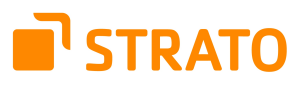
Strato gehört zu den führenden Anbietern von Shop- und Homepage-Baukasten-Lösungen in Deutschland. Diese Anleitung zeigt, wie Seitenbetreiber die Rechtstexte der IT-Recht Kanzlei per intuitiver Datenschnittstelle mit wenigen Klicks rechtssicher auf ihrer Strato-Homepage einbinden und dauerhaft aktuell halten können.
Inhaltsverzeichnis
- I. Einrichtung von Unterseiten im Strato-Editor
- II. Zuweisen der neuen Seiten im Footer-Menü
- III. Rechtstexte der IT-Recht Kanzlei per Schnittstelle auf die Zielseiten übertragen
- 1.) Einbindung des Schnittstellen-Widgets auf der Unterseite für die Datenschutzerklärung
- 2.) Einbindung des Schnittstellen-Widgets auf der Unterseite für das Impressum
- IV. Schnittstellenautomatik erfolgreich aktiviert
Hinweis: Durch eine Systemumstellung bei Strato ist die Daten-Schnittstelle für eine Strato Webseite derzeit nicht nutzbar. Eine Aktualisierung ist bei Strato in Arbeit. Die Rechtstexte können in der Zwischenzeit manuell genutzt und eingebunden werden. Wir danken für Ihr Verständnis.
I. Einrichtung von Unterseiten im Strato-Editor
Um die Datenschutzerklärung und das Impressum für eine Strato-Website korrekt einzubinden, müssen zunächst entsprechende Unterseiten im Strato-Editor angelegt und vorbereitet werden.
Begeben Sie sich dafür in den Strato-Editor und wählen Sie im linken Seitenmenü „Webseiten-Struktur“ aus:
Es öffnet sich nun das Strukturorganisationsfeld:
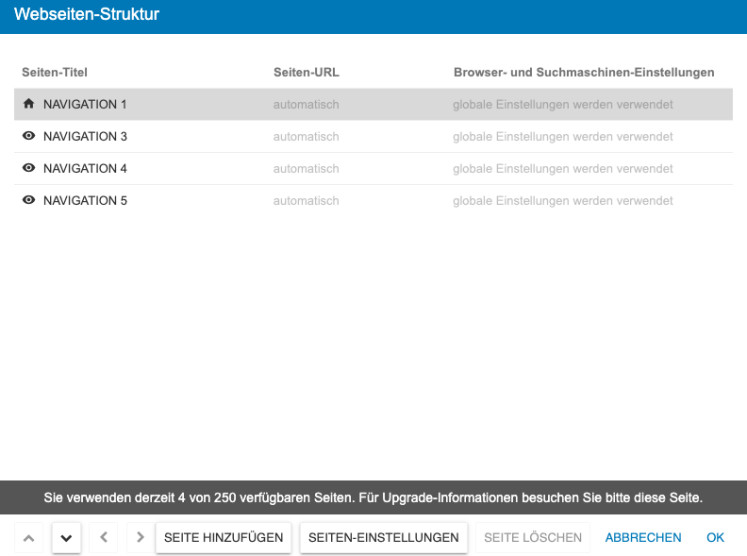
Klicken Sie nun im unteren Menü auf „Seite hinzufügen“, fügen Sie je eine Seite mit dem Titel „Datenschutzerklärung“ und eine mit dem Titel „Impressum“ hinzu.
Wählen Sie im selben Menü die neu hinzugefügten Seiten an und klicken Sie jeweils auf das „Augensymbol“, sodass es mit einem diagonalen Strich angezeigt wird. Dies führt dazu, dass die neu angelegten Seiten nicht im Header-Menü der Website erscheinen.
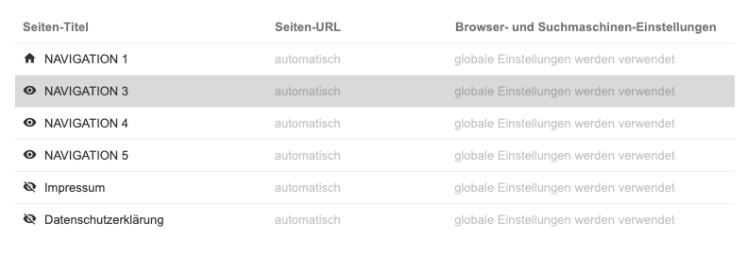
Klicken Sie abschließend auf „Ok“.
II. Zuweisen der neuen Seiten im Footer-Menü
Die Datenschutzerklärung und das Impressum sind auf Websites idealerweise im zentralen Footer-Menü zu hinterlegen.
Um die neu angelegten Seiten im Footer-Menü darzustellen, navigieren Sie im Strato-Editor zur Footer-Anzeige und finden dort verschiedene Einträge mit den Titeln „Navigation1“, „Navigation2“ usw.
Konzentrieren Sie sich auf die ersten beiden Einträge, also „Navigation1“ und „Navigation2“.
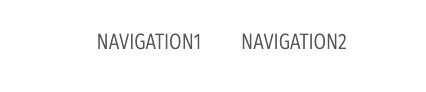
Klicken Sie nun auf den jeweiligen Eintrag und benennen Sie „Navigation1“ in „Impressum“ und „Navigation2“ in „Datenschutzerklärung“ um:

Nun müssen Sie die Einträge den neu angelegten Seiten für das Impressum und die Datenschutzerklärung zuweisen.
Markieren Sie den jeweiligen Text im Eintrag mit dem Cursor, klicken Sie dafür abermals auf den jeweiligen Eintrag und wählen Sie im Text-Editor das „Link-Symbol“ aus:
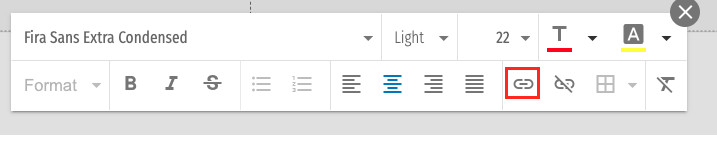
Weisen Sie nun die angelegten Seiten dem jeweiligen Eintrag zu, indem Sie bei „Art der Verlinkung“ „Interne Seite“ auswählen und bei „Seite“ die entsprechende Auswahl tätigen:
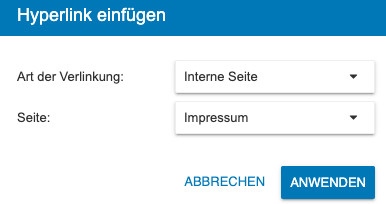
Sie haben die Einträge korrekt verlinkt, wenn die Einträge daraufhin in Großbuchstaben und einem Unterstrich angezeigt werden:

III. Rechtstexte der IT-Recht Kanzlei per Schnittstelle auf die Zielseiten übertragen
Nach Einrichtung der maßgeblichen Unterseiten können die Rechtstexte der IT-Recht Kanzlei nun automatisch eingebunden werden.
Hierfür ist zunächst auf den neuen Unterseiten das Schnittstellen-Widget der IT-Recht Kanzlei zu platzieren und einzurichten.
1.) Einbindung des Schnittstellen-Widgets auf der Unterseite für die Datenschutzerklärung
Um das Schnittstellenwidget einzubinden, rufen Sie bitte die Unterseite für die Datenschutzerklärung auf.
Klicken Sie sodann am unteren rechten Seitenrand auf „Website bearbeiten“ und sodann auf „Inhaltselemente“
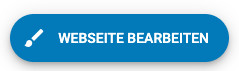
Es wird Ihnen eine Auswahl der verfügbaren Widgets angezeigt. Nutzen Sie das Suchfeld oben und geben dort „Abmahnschutz“ ein, um das Schnittstellenwidget zu finden:
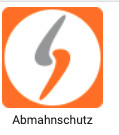
Ziehen Sie das Widget nun per „Drag und Drop“ an die gewünschte Stelle auf der Seite:

Nun müssen Sie sich im Widget als Mandant der IT-Recht Kanzlei verifizieren. Sofern nicht direkt beim Ziehen auf die Unterseite abgefragt, fahren Sie mit dem Cursor über das Widget und klicken Sie auf das „Einstellungs-Rädchen“.
Es öffnet sich eine Maske, auf der Sie gebeten werden, Ihre Login-Daten für das Mandantenportal der IT-Recht Kanzlei einzugeben. Dies stellt die korrekte Verbindung zu Ihren Rechtstexten sicher:

Tragen Sie Ihre Daten ein und klicken Sie sodann auf „Anmelden“.
Sind die Daten korrekt, wird Ihr Mandantenportal erfolgreich mit dem Widget verknüpft und Sie werden im nächsten Schritt gebeten, auszuwählen, welchen Rechtstext Sie auf der Unterseite einbinden wollen:
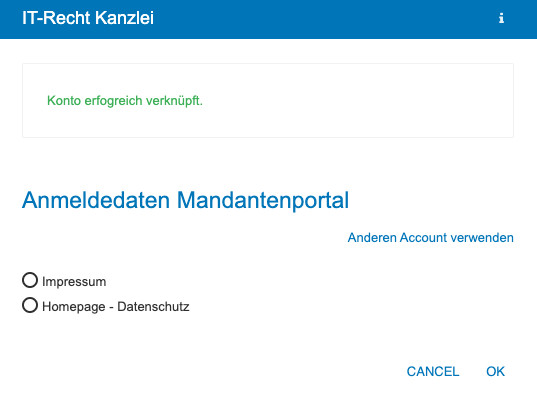
Wählen Sie die Datenschutzerklärung aus und klicken Sie auf „Ok“.
Das Widget lädt sodann sofort den Rechtstext direkt in die Seite und stellt diesen korrekt und vollständig dar:
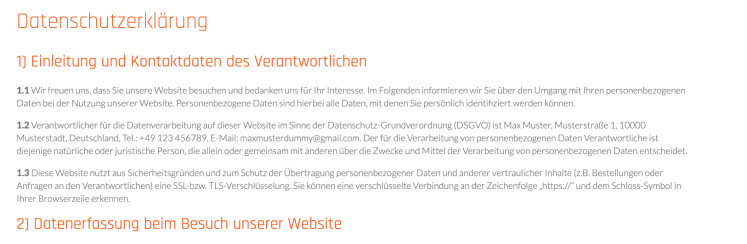
2.) Einbindung des Schnittstellen-Widgets auf der Unterseite für das Impressum
Rufen Sie nun die Unterseite für das Impressum auf.
Wiederholen Sie dort die Einbindung des Widgets sowie die Anmeldung mit den Mandantenportaldaten.
Wählen Sie dort im Widget nun den Rechtstexte für das Impressum aus und klicken Sie auf „Ok“.
Das Impressum wird direkt auf die Zielseite importiert und stellt – wie gesetzlich vorgeschrieben – den Link auf die Streitschlichtungsplattform der EU-Kommission bereits korrekt klickbar dar:
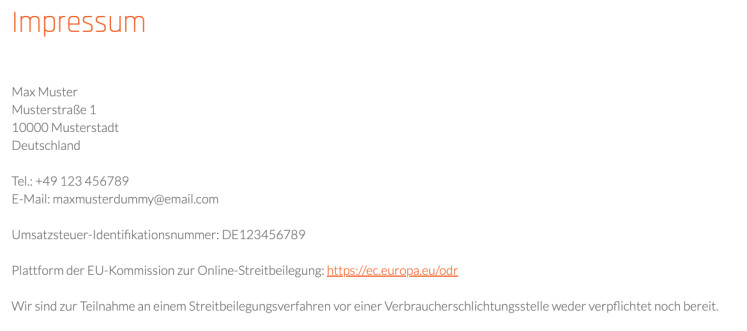
IV. Schnittstellenautomatik erfolgreich aktiviert
Die Schnittstellenautomatik für Ihre Rechtstexte auf der Strato-Homepage ist nun korrekt aktiviert worden.
Aktualisierungen in den Rechtstexten werden automatisch unmittelbar auf Ihren Zielseiten eingespielt.
Die korrekte Einrichtung der Schnittstelle können Sie auch in Ihrer Schnittstellen-Verwaltung im Mandantenportal überprüfen.
Fragen zum Beitrag? Diskutieren Sie hierzu gerne mit uns in der Unternehmergruppe der IT-Recht Kanzlei auf Facebook.
Link kopieren
Als PDF exportieren
Per E-Mail verschicken
Zum Facebook-Account der Kanzlei
Zum Instagram-Account der Kanzlei





1 Kommentar